
O ṣeun si idagbasoke iyara ti awọn imọ-ẹrọ, ohun gbogbo ti di rọrun diẹ. Fun apẹẹrẹ, awọn kọnputa ati awọn fonutologbolori wa lati rọpo awọn apoti fọto fọto ti o dara julọ, eyiti o ni irọrun pupọ lati fipamọ, ti o ba jẹ dandan, gbe wọn kuro ninu ẹrọ kan si omiiran.
Gbe awọn fọto lati kọmputa kan lori iPhone
Ni isalẹ a yoo wo awọn ọna pupọ ti o gba ọ laaye lati gba awọn fọto lati kọmputa kan si gaditi Apple. Ọkọọkan wọn yoo rọrun ninu ọran rẹ.Ọna 1: Dropbox
Ni ọran yii, o le lo eyikeyi ibi ipamọ awọsanma. A yoo ronu ilana siwaju sii lori apẹẹrẹ iṣẹ Dropbox ti o rọrun.
- Ṣi folda Drox lori kọmputa rẹ. Gbe awọn fọto sinu rẹ. Ilana imuṣiṣẹpọ yoo bẹrẹ, iye akoko eyiti yoo da lori nọmba ati iwọn ti awọn fọto ti a yọkuro, bakanna iyara ti asopọ Intanẹẹti rẹ.
- Lọgan ti imuṣiṣẹ ba ti pari, o le ṣiṣẹ Dropbox lori iPhone - Gbogbo awọn fọto yoo han lori rẹ.
- Ninu iṣẹlẹ ti o fẹ lati ṣii Snapshots ni iranti foonuiyara, ṣii aworan naa, tẹ ni igun apa ọtun, ati lẹhinna yan bọtini "Ilu okeere".
- Ni window titun, yan "Fipamọ". Iru awọn iṣe yoo nilo lati ṣe pẹlu aworan kọọkan.
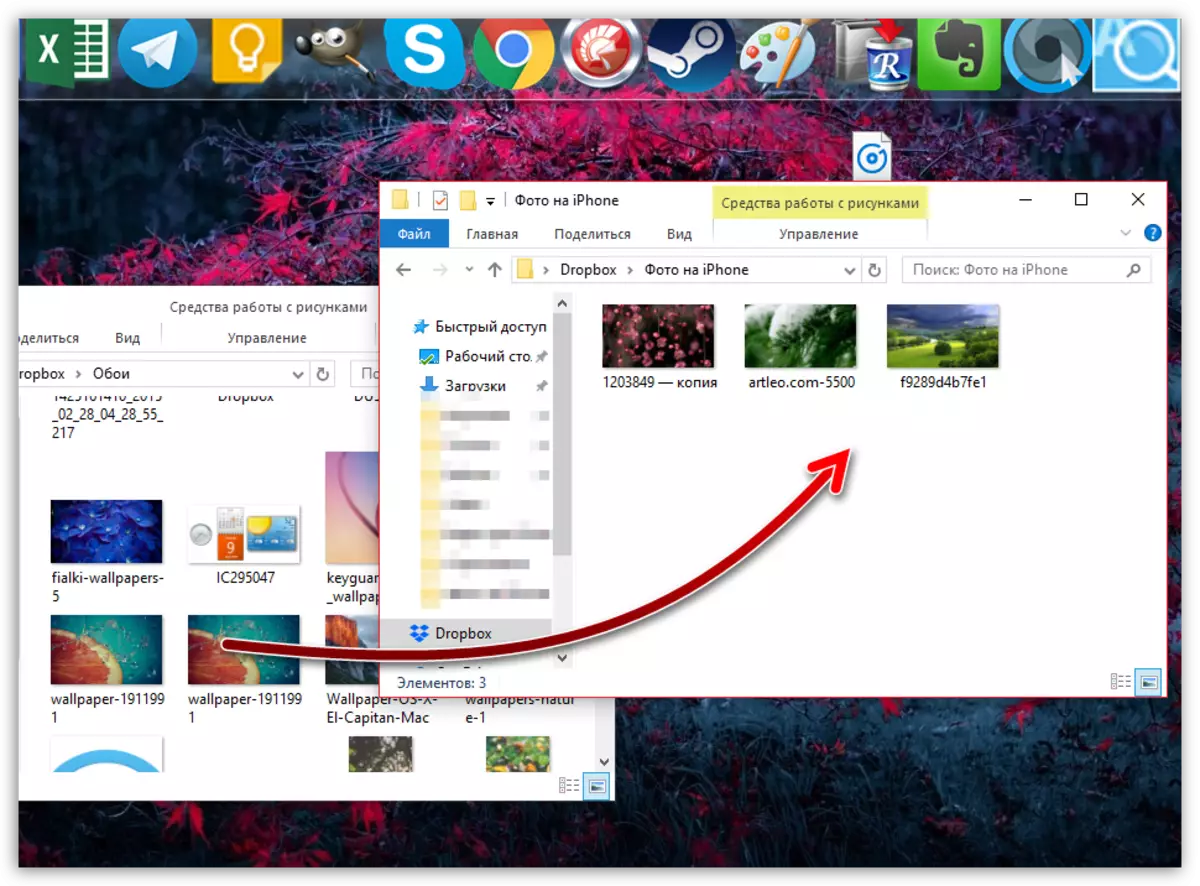
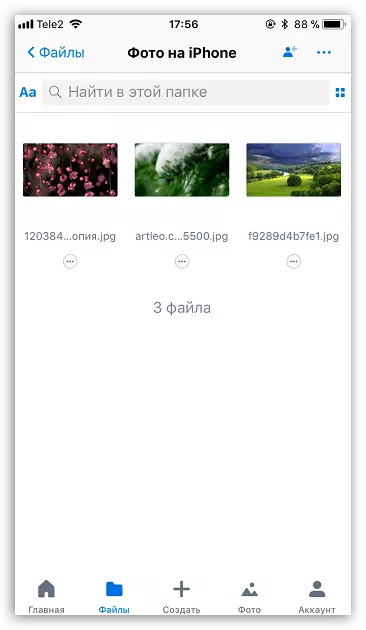
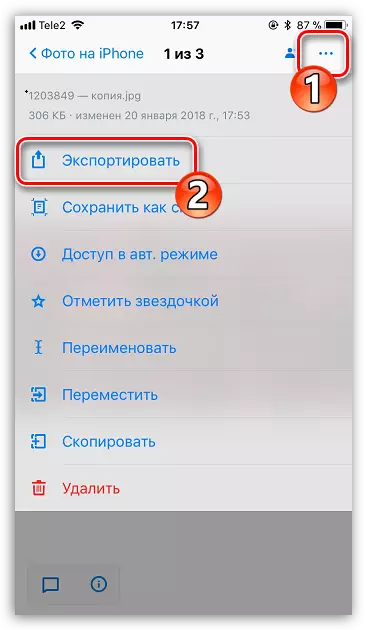
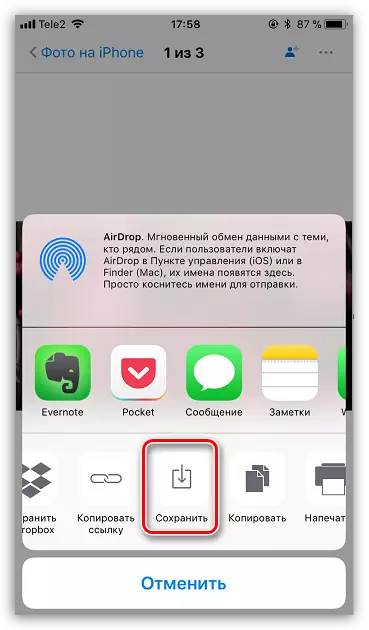
Ọna 2: Awọn iwe aṣẹ 6
Ti kọmputa mejeeji ati foonuiyara naa ni asopọ si nẹtiwọọki alailowaya kan, o le firanṣẹ awọn fọto lati kọmputa nipa lilo mimu-ṣiṣe Wi-Fi-Fi-Fi-Fi-Fi-Fi-Fi-Fi-Fi-Fi-Fi-Fi-Fi-Fi-Fi-Fi-Fi-Fi-Fi-Fi-Fi-Fi-Fi-Fi-Fi-Fi-Fi-Fi-Fi-Fi-Fi-Fi-Fi-Fi-Fi-Fi-Fi-Fi-Fi-Fi-Fi-Fi-Fi-Fi
Ṣe igbasilẹ awọn iwe aṣẹ lati keyì
- Ṣe ifilọlẹ awọn iwe aṣẹ lori iPhone. Lati bẹrẹ, iwọ yoo nilo lati mu gbigbe awọn faili nipasẹ WiFi. Lati ṣe eyi, tẹ ni igun apa osi oke lori aami jia ki o yan "Wa-Fi awakọ".
- Sunmọ "Ṣiṣe ipilẹ", tumọ si yipada toggle si ipo ti nṣiṣe lọwọ. URL yoo han diẹ ni isalẹ ti o nilo lati lọ nipasẹ ẹrọ lilọ kiri lori eyikeyi ti fi sori kọnputa.
- Ferese kan yoo han loju foonu ninu eyiti kọnputa yoo wa.
- Ferese kan yoo han loju iboju kọmputa pẹlu gbogbo awọn faili ti o wa ninu awọn iwe aṣẹ. Lati ṣe ikojọpọ awọn fọto, ni isalẹ window, tẹ bọtini "Yan Faili faili".
- Nigbati Windows bapper ba han loju iboju, yan Aworan ti o gbero lati jabọ si foonu.
- Lati bẹrẹ ikojọpọ aworan, tẹ bọtini Bọtini Oluṣakoso Ṣilọ.
- Lẹhin iṣẹju kan, aworan yoo han ninu awọn iwe aṣẹ lori iPhone.

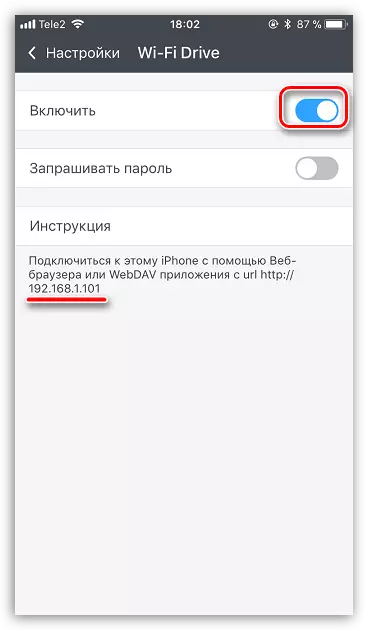

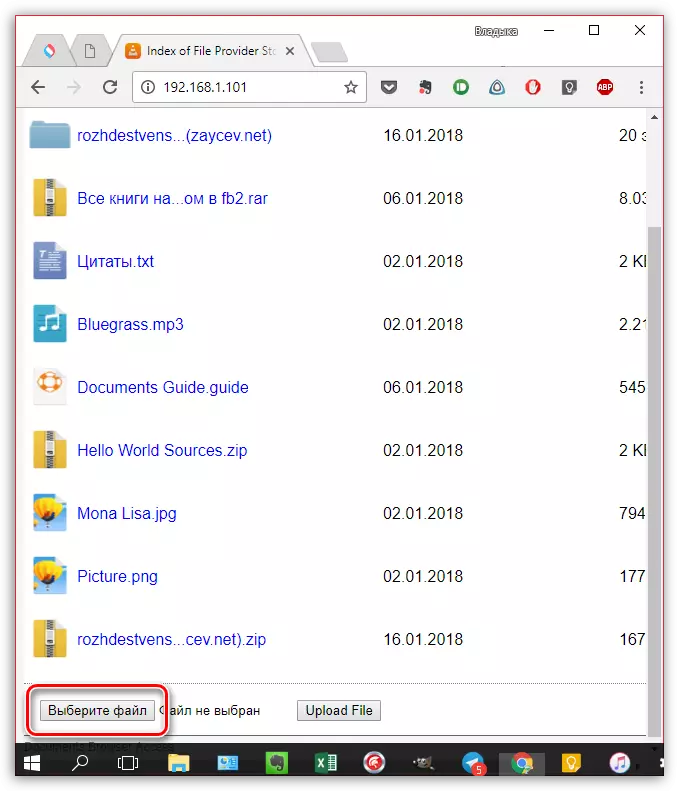
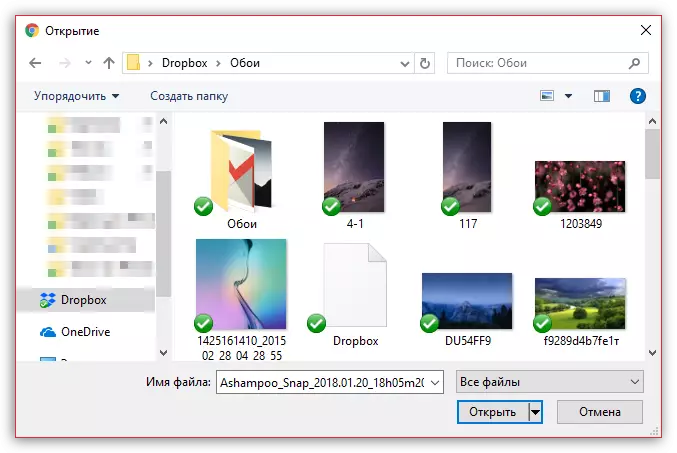


Ọna 3: iTunes
Nitoribẹẹ, aworan naa lati inu kọnputa lori iPhone ni a le gbe ati lilo ọpa iTunes gbogbo agbaye. Ni iṣaaju, lori aaye wa, ibeere ti gbigbe awọn fọto si ẹrọ alagbeka ti bo tẹlẹ pẹlu eto yii, nitorinaa a kii yoo da duro lori rẹ.
Ka siwaju: Bawo ni lati gbe awọn fọto lati kọnputa si iPhone nipasẹ iTunes

Ọna 4: Awọn bọtini
Laisi ani, aytnus kii ṣe olokiki fun irọrun ati irọrun, nitorina awọn awakọ alakomeji didara ti o han. Boya ọkan ninu iru awọn solusan iru awọn solusan jẹ awọn inools.
- So foonuiyara rẹ kun kọmputa naa ki o bẹrẹ awọn itols. Ni apakan apa osi ti window window, lọ si taabu "Aworan". Ni oke ti window, tẹ lori "gbe wọle" wọle.
- Ninu Windows Explorep Ṣi, yan ọkan tabi lẹsẹkẹsẹ ọpọlọpọ awọn fọto ti o ngbero lati firanṣẹ si ẹrọ naa.
- Jẹrisi gbigbe aworan.
- Lati ṣe awọn Mouols lati gbe awọn fọto si fiimu ti o lọ si iPhone, awọn fototrors POTOTREST gbọdọ fi sori kọnputa naa. Ti o ba sonu, eto naa yoo daba rẹ lati fi sii.
- Awọn atẹle gbigbe awọn aworan. Ni kete bi o ti pari, gbogbo awọn faili yoo han ni ohun elo fọto boṣewa lori iPhone.
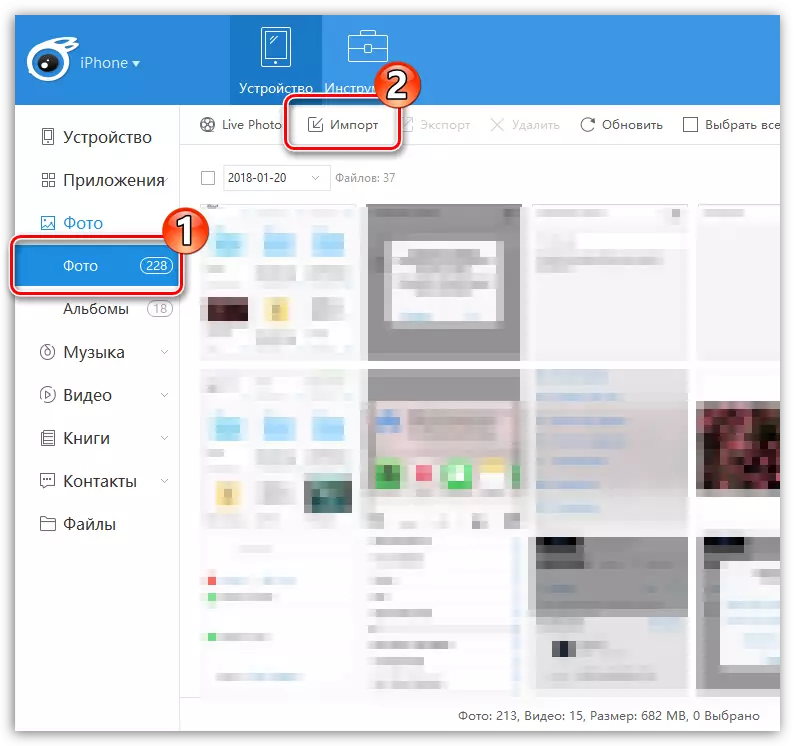
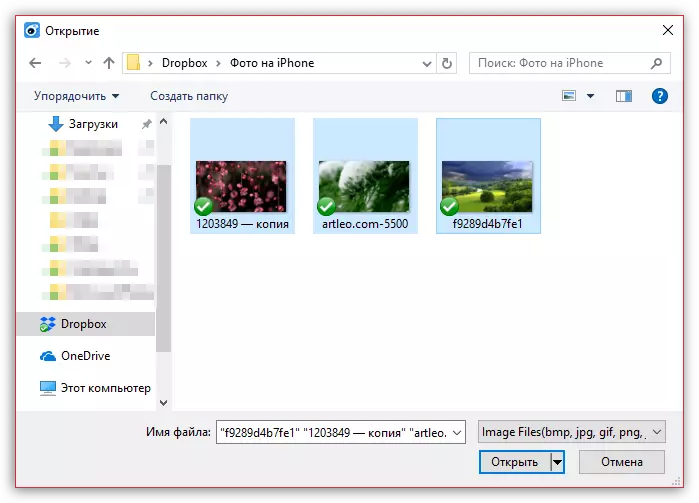
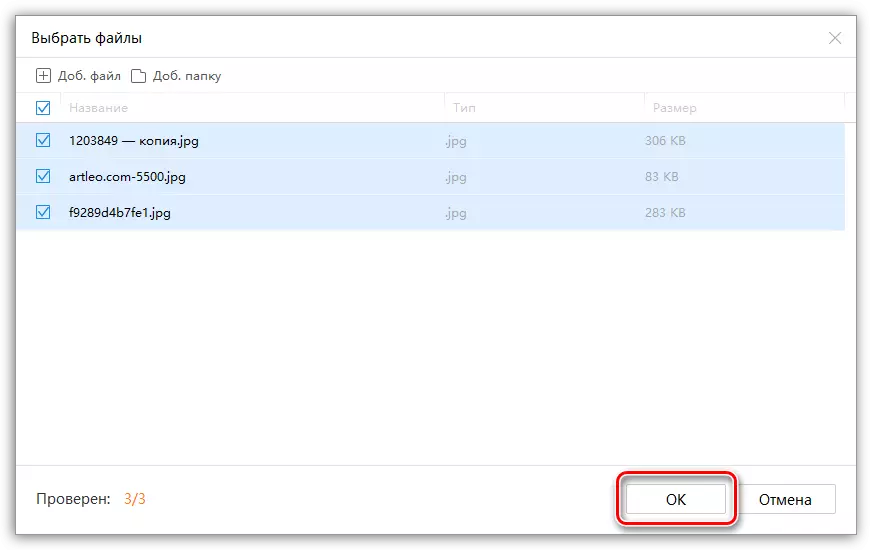
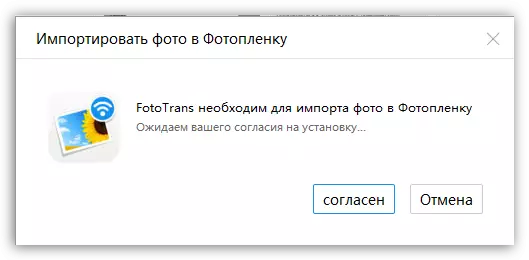
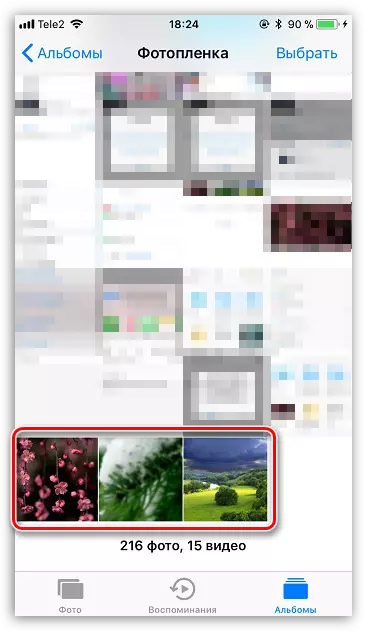
Ọna 5: VKontakte
Iru iṣẹ awujọ olokiki bẹẹ, bi VKontakte, le ṣee lo ati bi ọpa fun gbigbe awọn fọto lati kọmputa kan si ẹrọ iOS.
Gba VKontakte
- Lọ lati kọmputa si aaye Iṣẹ VK. Lọ si apa osi ti window si apakan "Awọn fọto". Ni igun oke apa, tẹ lori "Ṣẹda awo-orin".
- Tẹ orukọ naa fun awo-orin naa. Ni yiyan, ṣeto Eto ipamọ si, fun apẹẹrẹ, awọn aworan wa fun ọ nikan. Tẹ bọtini "Ṣẹda awo-orin".
- Yan "Fi awọn fọto" kun awọn fọto "ni igun apa ọtun, ati lẹhinna ṣe igbasilẹ awọn aworan to wulo.
- Ni kete ti o ba gba aworan, o le ṣiṣẹ vkontakte si iPhone. Lehin ti kọja si apakan "Awọn fọto", loju iboju iwọ yoo rii awo-ọrọ ikọkọ ti a ṣẹda tẹlẹ pẹlu awọn snapshots ti kojọpọ sinu rẹ.
- Lati fi aworan pamọ si ẹrọ naa, ṣii ni kikun, yan bọtini Akojọ aṣayan ni igun apa ọtun oke, ati lẹhinna "Fipamọ si fiimu naa" Nkan naa.
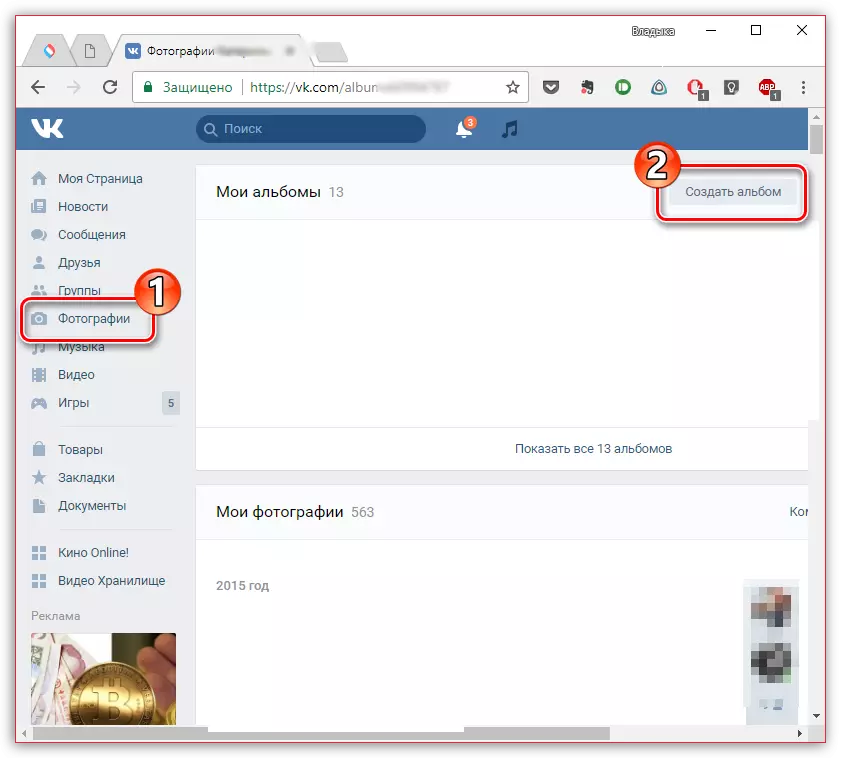
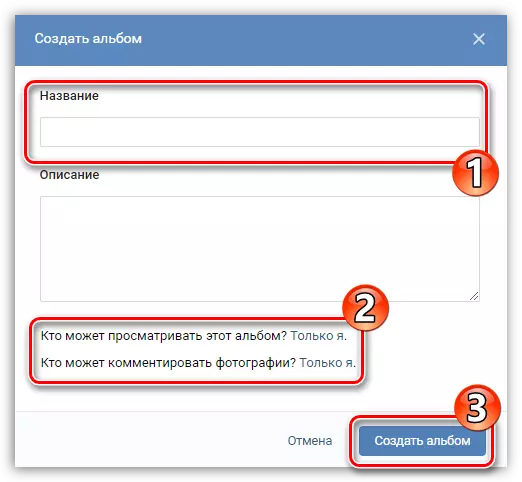

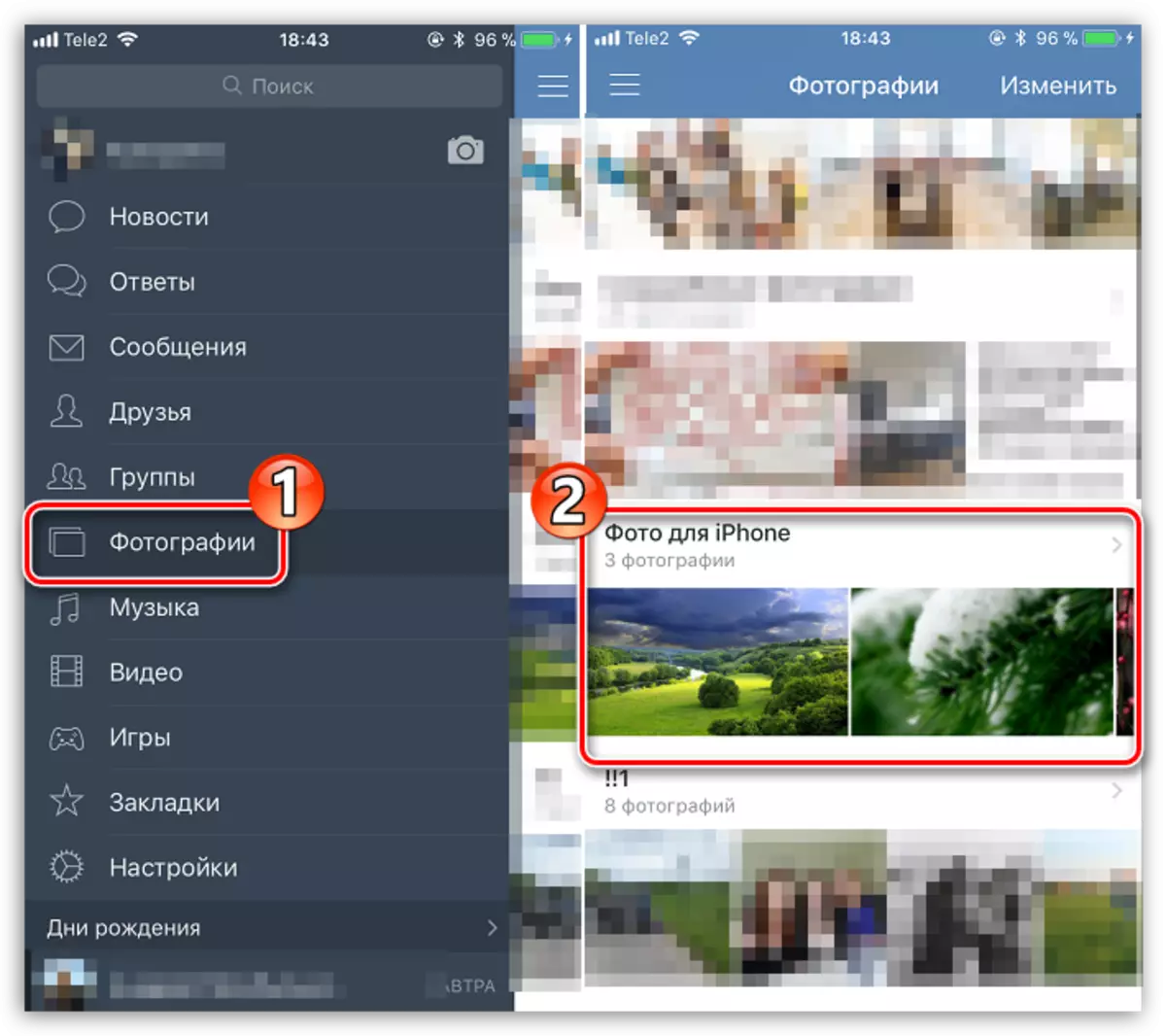
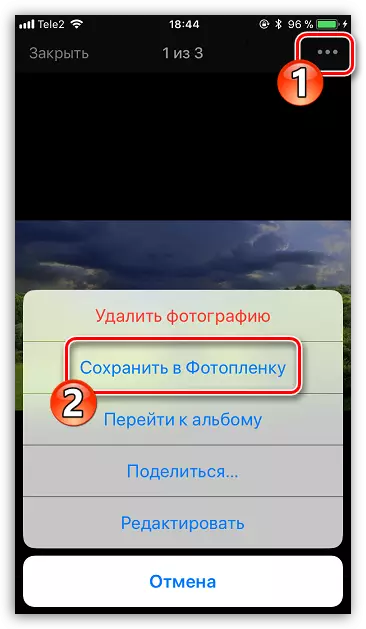
O ṣeun si awọn irinṣẹ Awọn Kẹta, awọn aṣayan pupọ wa fun gbigba awọn aworan lori iPhone lati kọnputa kan. Ti eyikeyi awọn miiran ti o nifẹ ati ọna ti o rọrun ko tẹ ọrọ naa, ṣe ipin ninu awọn asọye.
